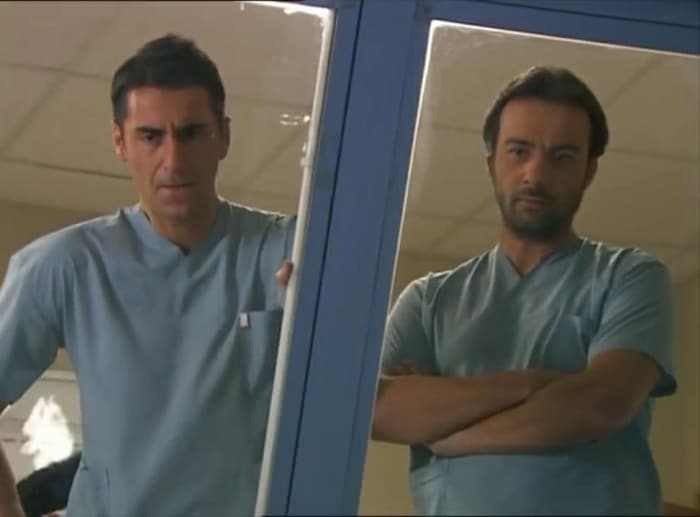GroovyPost преподава Photoshop: Инструменти и форми за писалки в Photoshop
Кирпич основи за Photoshop Cs5 Photoshop / / March 19, 2020
 Здравейте отново на всички фенове на Photoshop! Обзалагам се с това всички увлекателни уроци на Photoshop че сме направили, че сте направили сами невероятни шедьоври в дигиталното изкуство! След това отново растерните изображения могат да станат малко досадни, ако искате да постигнете добри резултати при много висока разделителна способност ситуации - всички знаем как е с изоставането, катастрофата... О момче... Ами може би трябва да опитате вектори! Разбира се, думата може да звучи страшно, но ще ви покажем колко лесно е да работите с векторни представи и изображения във Photoshop.
Здравейте отново на всички фенове на Photoshop! Обзалагам се с това всички увлекателни уроци на Photoshop че сме направили, че сте направили сами невероятни шедьоври в дигиталното изкуство! След това отново растерните изображения могат да станат малко досадни, ако искате да постигнете добри резултати при много висока разделителна способност ситуации - всички знаем как е с изоставането, катастрофата... О момче... Ами може би трябва да опитате вектори! Разбира се, думата може да звучи страшно, но ще ви покажем колко лесно е да работите с векторни представи и изображения във Photoshop.
Какво е векторно изображение и как е по-добро от растерно?
Растерно изображение е просто редовно пиксел по пиксел представяне на определен предмет, снимка или каквото се занимавате. Растерните изображения са лесни за създаване, но ако трябва да работите с големи монитори и ако трябва да прехвърлите работата си във файлове с изображения с по-висока разделителна способност, може да откриете изкривяване и изглеждат с ниско качество pixely (това ли е дума?) изображения.
Векторните изображения коригират този проблем напълно. Вместо да прави представяне пиксел по пиксел, компютърът работи с пътища и линии, които са определени на определени позиции. Поради това те могат да бъдат увеличени до всяка резолюция, без да се изкривят. Винаги казвам, че една снимка казва хиляди думи, така че тук, нека ви покажа. Забележете, че изображението отдясно е гладко и чисто спрямо растерното изображение вляво:
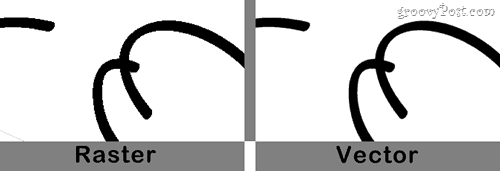
Продължете напред и щракнете върху изображението, за да увеличите малко и да видите разликата между линиите. Тези отдясно (вектор) са много по-гладки и са много по-привлекателни за окото. Без съмнение векторите са чудесен начин да подобрите качеството на изображението.
Как мога да си направя векторно изображение във Photoshop?
Инструментите за писалка
Направата на векторно изображение във Photoshop е толкова просто, колкото и щракването Създаване а нов документ и тогава Кликването на Инструмент за писалка.
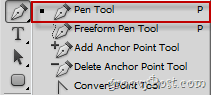
Инструментите за писалки са невероятен инструмент и честно казано, единствен по рода си във Photoshop. С помощта на инструмента за писалка можете да нарисувате път, който работи подобно на селекция - избирате определени области на изображение с инструмента за писалка и ги попълнете с цвят, за да си направите векторно изображение, една пътечка с инструмент на писалка в a време. По-долу е пример за избирането на странна форма с инструмента за писалка:
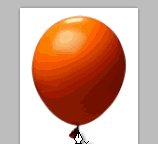
Ако ти използвайте Photoshop с таблет можете също да търгувате с инструмента за писалка за Инструмент за писалка за свобода което ви позволява свободно да избирате пътя си, сякаш използвате инструмента за четка. Ето пример, когато използвах инструмента за писалка Freedom на таблета си, за да начертая колата си, която току що вдигнах ...;)

Инструментите за форма
Ако всички тези неща с Pen Tool се въртят в главата ви, тогава не се притеснявайте - вие не сте единственият - всъщност ми беше трудно да го разбера за първи път. Радвам се, че преживях това, но за всякакви мои векторни изображения, мисля, че ще правя основни неща с помощта на Инструменти за форма. Те са наистина лесни за работа и лесно могат да ви направят всеки път от форма и също така да я запълните с цвят по ваш избор.
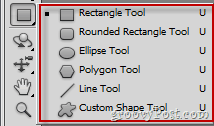
Инструментите от Инструмент за правоъгълник да се Инструмент за линия са доста основни и изобщо не се нуждаят от обяснение. Това, което искам да отбележа обаче, е това с Инструмент за персонализирана форма можете да добавите малко обрат към вашето изображение с допълнителните форми, които Adobe включва във Photoshop:
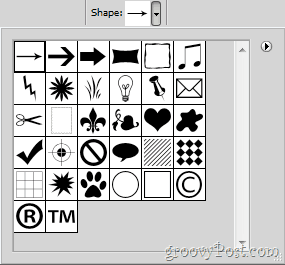
Допълнителни съвети:
Ако наистина искате да влезете във векторни изображения и да създадете векторно изкуство извън прости селекции и форми, които трябва да дадете Adobe Illustrator опит. Това е малкият брат на Photoshop, който е създаден специално за векторни изображения, лога, цифрови произведения на изкуството и рисунки. Той ще ви предостави инструменти за четки, ласоси, перспективни инструменти и много повече, за да ви помогне да ноктите векторното изображение, за което сте мечтали през цялото това време.
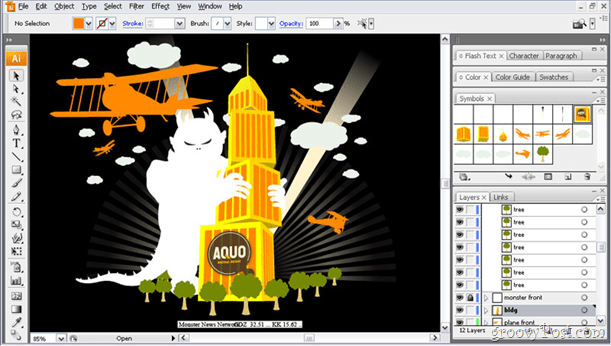
Можете да създадете малко богато изкуство с Adobe Illustrator, но ще го оставя за друг groovyPost ...